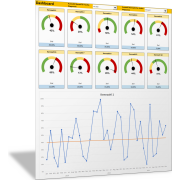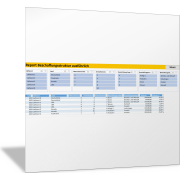Excel-TippVSTAPELN() mit intelligenten Tabellen
Wie Sie Listen mit der Excel-Funktion VSTAPELN() zusammenführen, ist in diesem Excel-Tipp genau erklärt. Eine weitere Variante, um dynamische Listen mit VSTAPELN() untereinander aufzulisten und aneinanderzureihen, ist der Einsatz von intelligenten Tabellen.
Durch den Einsatz von intelligenten Tabellen als Datenbereich ist gewährleistet, dass die Listen automatisch angepasst werden, wenn neue Einträge hinzukommen oder gelöscht werden.
Aus einfachen Tabellen intelligente Tabellen erzeugen
Wandeln Sie zuerst die einzelnen Listen oder Bereiche Ihrer Excel-Datei in intelligente Tabellen um, bevor Sie diese mit VSTAPELN() in einer Liste zusammenführen.
Sie sehen in der folgenden Abbildung, eine Liste mit Absatz- und Umsatzzahlen für unterschiedliche Produkte und den Standort Würzburg. Diese Liste oder Tabelle wandeln Sie nun in eine intelligente Tabelle um.
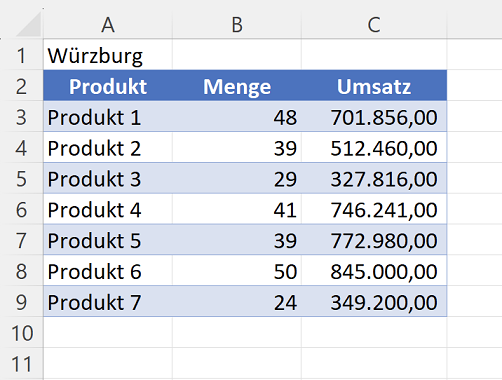
Markieren Sie jetzt im nächsten Schritt den kompletten Bereich der Daten inklusive der Kopfzeile. Im Beispiel den Bereich A2:C9.
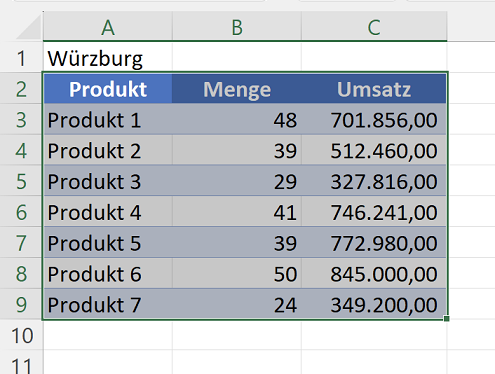
Drücken Sie jetzt die Tastenkombination Strg + T. Daraufhin öffnet sich das Dialogfeld Tabelle erstellen. Unter Wo sind die Daten für die Tabelle? wurde automatisch der markierte Tabellenbereich übernommen.
Vergewissern Sie sich, dass das Kontrollkästchen Tabelle hat Überschriften aktiviert ist, da Sie damit die Überschriften ebenfalls in die Markierung aufnehmen.
Anschließend klicken Sie mit der linken Maustaste auf die Schaltfläche OK, um das Dialogfeld zu schließen.
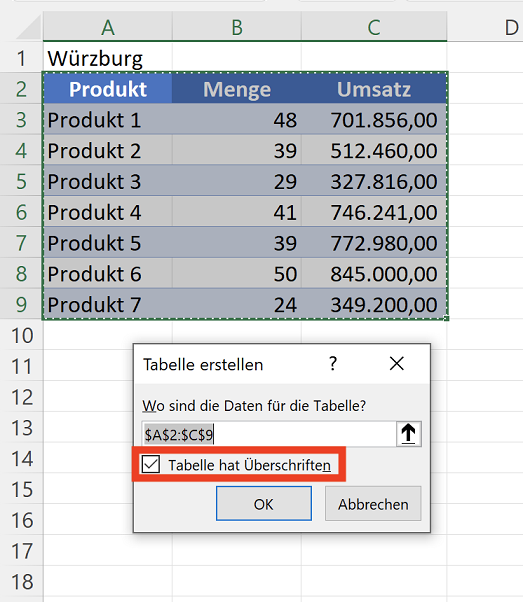
Tabellenname vergeben
Durch diese Aktion wird der Bereich A2:C9 in eine intelligente Tabelle umgewandelt. Sie können dies erkennen, wenn Sie eine Zelle in diesem Bereich anklicken.
Falls es sich um eine intelligente Tabelle handelt, dann bekommen Sie im Menüband die kontextbezogene Registerkarte Tabellenentwurf angezeigt.
Klicken Sie hier im Menüband auf Tabellenentwurf und vergeben Sie hier unter Tabellenname einen aussagekräftigen Namen für die intelligente Tabelle.
Intelligente Tabellen mit VSTAPELN() zusammenführen
Wiederholen Sie die oben bezeichneten Schritte für die anderen Datenbereiche oder Listen, die Sie mit VSTAPELN() zusammenführen wollen.
Dann können Sie die einzelnen intelligenten Tabellen mit der Funktion VSTAPELN() sehr einfach in eine neue Liste kombinieren.
Wählen Sie dazu die Zelle, in der sich die linke obere Ecke der neuen, zusammengeführten Liste befinden soll. Achten Sie darauf, dass sich darunter und rechts davon genug leere Zellen befinden, in denen alle Tabelleneinträge untereinander aufgelistet werden.
Im Beispiel der folgenden Abbildung erfassen Sie die Formel:
=VSTAPELN(tblWue5[#Alle];tblNue6;tblAug7)
Dabei enthält die intelligente Tabelle tblWue5 die Daten für Würzburg und die Überschriftzeile der gesamten Tabelle. Entsprechend enthalten die Tabellen tblNue6 und tblAug7 die Daten für Nürnberg und Augsburg.
Beim Erstellen der Formel markieren Sie die einzelnen Datenbereiche mit der linken Maustaste. Beim ersten Array markieren Sie die Kopfzeile mit (A2:C9), während Sie bei den anderen intelligenten Tabellen die Listeneinträge ohne Kopfzeile markieren; (A14:C16) und A21:C23.
Ergebnis der Funktion VSTAPELN() formatieren
Sie können dann die mit VSTAPELN() erzeugte, zusammengeführte Liste noch formatieren. Zum Beispiel durch eine Fett- und Farbauszeichnung der Überschriftzeile und durch das Währungsformat für die Spalte mit dem Umsatz (siehe folgende Abbildung).